Après avoir recherché et sélectionné une facture, celle-ci est alors affichée en plein écran :
Voici la description des éléments affichés :
- Onglet « Détail facture »
- Onglet « Lignes »
- Onglet « Règlements »
- Onglet « Photos »
- Date de facture
- Titre
- Type de facture
- Les types de factures sont paramétrables. Voir le chapitre « Données types » pour plus d’informations.
- Mode de règlement
- Les modes de règlements sont paramétrables. Voir le chapitre « Données types » pour plus d’informations.
- Résumé de la facture
- Statuts de la facture
- Statut de règlement
- Statut de l’envoi par mail
- Statut de l’édition (au format PDF ou Word)
- Adresse de facturation
- Correspond à l’adresse du client au moment de la création de la facture
- Vous pouvez attribuer la facture à un autre client en appuyant sur le bouton « Modifier »
- Adresse d’intervention
- Correspond à l’adresse du site d’intervention au moment de la création de la facture
- Vous pouvez attribuer la facture à un autre site en appuyant sur le bouton « Modifier »
- Boutons « Enregistrement »
- Bouton d’enregistrement des modifications
Menu contextuel
Le menu contextuel situé en haut à droite (à côté du bouton « Enregistrer ») permet d’accéder à plusieurs fonctionnalités :
- Export PDF : résumé de la facture au format A4 PDF
- Export Word : idem export PDF au format Word (disponible uniquement si un modèle de document Word a été configuré dans les configurations Logisav)
- Génération de document : permet de créer un document à partir des informations de la facture. voir chapitre dédié à la génération de document.
- Envoi par mail : permet d’envoyer la facture par mail en utilisant les textes de messagerie définis dans les configurations Logisav. La facture au format PDF est automatiquement jointe au mail à envoyer.
- Relancer facture impayée : permet d’envoyer un mail de relance au client pour une facture qui n’a pas été réglée dans les délais (voir chapitre configurations-facturation)
- Conversion d’une facture en avoir : permet de convertir une facture non enregistrée en avoir
- Fichiers liés : permet d’ouvrir la liste des fichiers liés à la facture (photos, documents générés par Logisav, documents administratifs…). Voir chapitre dédié aux fichiers liés.
- Historique : permet d’afficher l’utilisateur ayant créé la facture ainsi que l’utilisateur ayant fait la dernière modification. Voir chapitre dédié à l’historique de création /modification.

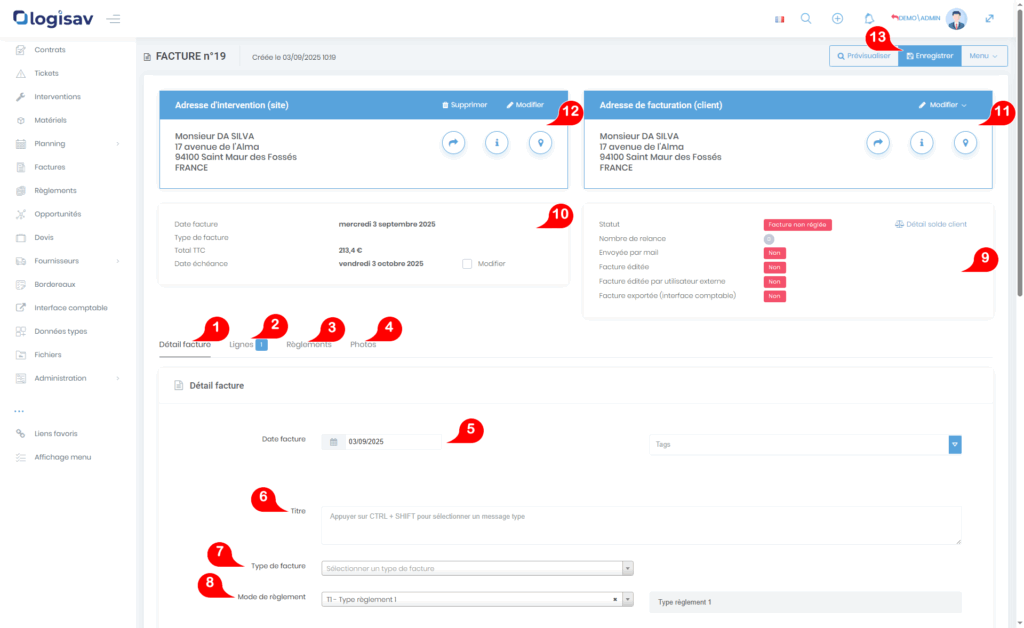
Comments are closed.